عندما تحفظ منشورًا على Facebook لقراءته لاحقًا ، فلن تفوتك ما يثير اهتماماتك. هناك الكثير من المحتوى الذي يمكن قراءته على Facebook بحيث يستحيل قراءته بالكامل في تسجيل دخول واحد. في هذه الحالة ، يمكنك حفظه لوقت لاحق وتحديد الوقت المناسب لقراءته.
حتى إذا كنت في عجلة من أمرك ، فستظل قادرًا على حفظ المحتوى على Facebook لوقت لاحق. لا يتطلب الأمر سوى بضع نقرات هنا وهناك لحفظ ما تريد قراءته. يمكنك حفظ العديد من المشاركات كما تريد لقراءتك الليلية.
كيفية وضع إشارة مرجعية على محتوى Facebook لاحقًا
قد تتفاجأ بمدى سهولة حفظ منشور على Facebook لقراءته لاحقًا. بمجرد العثور على المنشور ، تريد الاحتفاظ به ، انقر فوق النقاط الثلاث في الجزء العلوي الأيسر من المنشور.
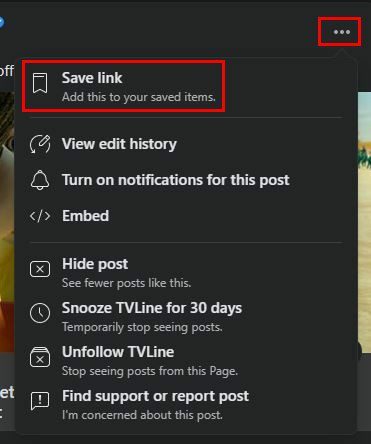
في النافذة التالية ، ستحتاج إلى تحديد المكان الذي تريد حفظ مشاركتك فيه. يمكنك الاختيار من بين خيارات مثل For Later و Tv و Movies. هناك أيضًا خيار لإنشاء موقع جديد لمشاركاتك المحفوظة.
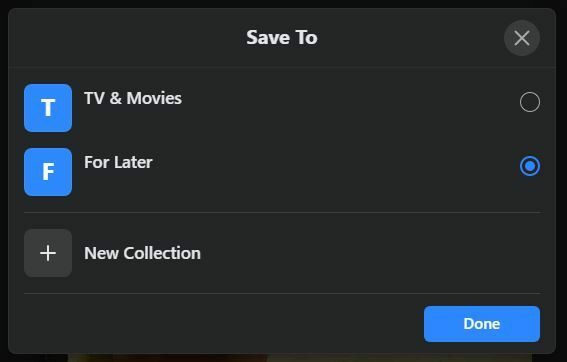
ذكري المظهر
يعد حفظ منشورات Facebook في وقت لاحق على Android بنفس السهولة. بمجرد تحديد موقع المنشور الذي تريد حفظه ، انقر فوق النقاط وخيار حفظ المنشور. ستحتاج إلى اختيار المكان الذي تريد حفظ مشاركتك فيه. سيكون هناك أيضًا خيار لإنشاء قائمة مجموعة جديدة.
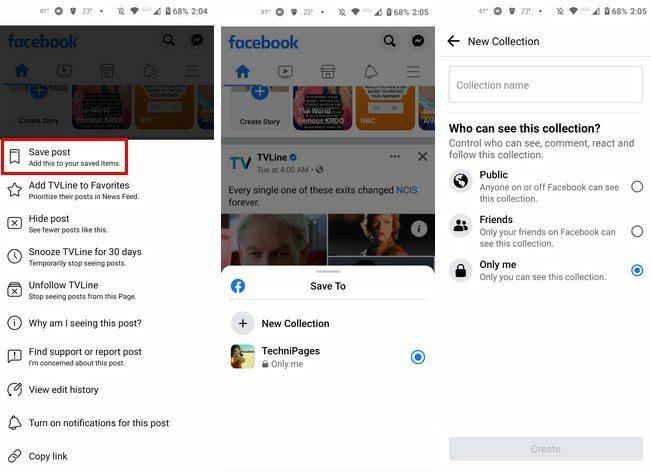
يمكنك إضافة رسالتك إلى مجموعة موجودة بالفعل ، أو يمكنك إضافة واحدة جديدة. إذا قمت بإنشاء مجموعة جديدة ، فتأكد من تحديد الخيار أنا فقط إذا كنت تريد الاحتفاظ بها خاصة.
كيفية البحث عن منشورات Facebook المحفوظة لقراءتها لاحقًا
لا فائدة من حفظ المشاركات لقراءتها لاحقًا إذا لم تتمكن من العثور عليها. إذا كنت تستخدم جهاز الكمبيوتر الخاص بك ، فانقر على الخيار "تم الحفظ" على الجانب الأيسر من شاشتك.
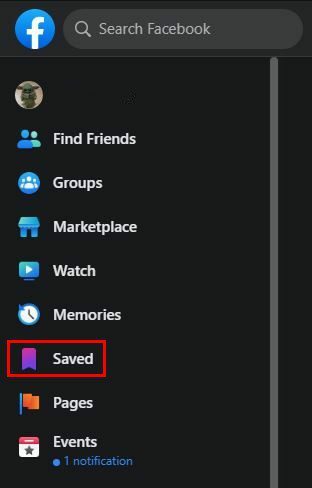
كل ما قمت بحفظه سيكون على يمينك. سترى أيضًا خيارات إضافية مثل إضافتها إلى مجموعة أخرى ، وإلغاء حفظها ، وإنشاء مشاركة بها.
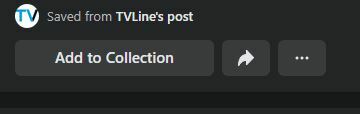
سيكون هناك أيضًا عجلة مسننة (إعدادات التذكير) بالقرب من أعلى اليمين حيث ستجد خيارات مثل:
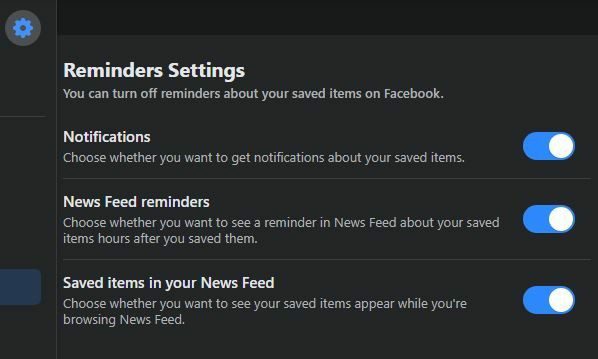
- إشعارات - للحصول على إشعارات حول المشاركات التي قمت بحفظها
- تذكير موجز الأخبار - للحصول على تذكير بشأن العنصر المحفوظ في "آخر الأخبار"
- العناصر المحفوظة في "آخر الأخبار" الخاص بك - هذا الخيار هو إذا كنت تريد أن يظهر العنصر المحفوظ أثناء استعراض آخر الأخبار.
ذكري المظهر
للعثور على مشاركاتك المحفوظة على جهاز Android الخاص بك ، انقر فوق خطوط القائمة الثلاثة في الأعلى. اضغط على الخيار المحفوظ بالقرب من الأعلى. ستكون أحدث عمليات الحفظ في الأعلى. اضغط على النقاط الموجودة على يمين المنشور للوصول إلى خيارات مثل المشاركة والإرسال في Messenger وعرض المنشور الأصلي ونسخ الرابط وإلغاء الحفظ.

استنتاج
لمجرد أنه ليس لديك الوقت لقراءة كل ما تريد ، فهذا لا يعني أنه لا يمكنك حفظه لوقت لاحق. بفضل الخيار المحفوظ ، يمكنك حفظ جميع المنشورات التي تريدها وقراءتها لأن لديك وقتًا لها. هل تعتقد أنك ستحفظ الكثير من المشاركات؟ اسمحوا لي أن أعرف في التعليقات أدناه ، ولا تنس مشاركة المقال مع الآخرين على وسائل التواصل الاجتماعي.